In diesem einfachen Pixel-Tutorial wirst du lernen, wie man einen Pixel-Art-Hund erstellt! Wir werden die verschiedenen Schritte durchgehen, die nötig sind, um deinen eigenen Hund aus Pixeln zu machen!
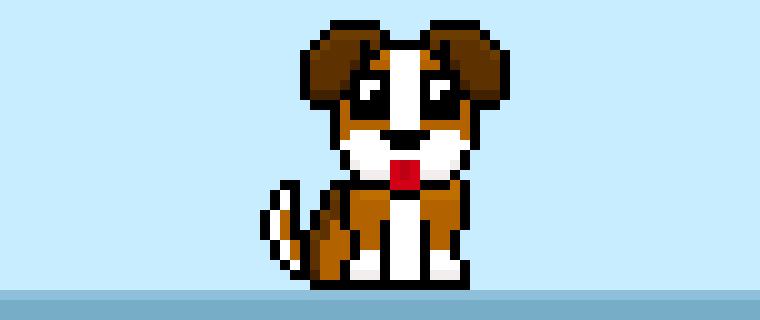

Bist du bereit, deinen eigenen Pixel-Art-Hund zu erstellen? Zu lernen, wie man einen süßen Pixel-Art-Hund zeichnet, ist beliebter denn je! Egal, ob du ein Pixel-Art-Sprite für dein Videospiel erstellen möchtest oder vielleicht einfach ein süßes Pixel-Art-Hunde-design als Teil deiner Kunstsammlung in den sozialen Medien teilen willst, dieses Pixel-Art-Tutorial hilft dir, schnell und einfach einen Pixel-Hund zu erstellen.
Wie man einen Pixel-Art-Hund macht
Dies sind die grundlegenden Schritte, wie man einen Pixel-Art-Hund macht:
- Wähle eine Pixel-Art-Software wie Adobe Photoshop, Mega Voxels oder Aseprite aus
- Erstelle ein 32×32 Pixelraster
- Skizziere eine Umrisslinie für die Form des Hundes
- Fülle die Farbe des Pixel-Art-Hundes aus
- Zeichne einen Schatten auf den Hund, um Tiefe zu erzeugen
- Fülle den Hintergrund mit Farbe aus
Jetzt, da du mit den grundlegenden Schritten zur Erstellung eines Pixel-Art-Hundes vertraut bist, werden wir jeden Schritt visuell durchgehen, damit du nachvollziehen kannst, wie du ihn erstellen kannst.
If you are completely new to pixel art we recommend reading our post How to Create Pixel Art: Beginner’s Tutorial
Wähle eine Pixel-Art-Software aus
In this beginner tutorial we will be showing you the steps to make your own pixel art dog regardless of what pixel editor software you would like to use. Before we begin you will need to know how to create a grid and use the pencil tool in the software of your choice. Once you create your pixel art dog, you can use the pixel art in other games such as Minecraft or software such as Unity Game Engine. We offer tutorials on the following pixel art editor’s so feel free to pick the one that you feel most comfortable with:
Want to see what pixel art software is best for you? Read our post Top Free Pixel Art Software
Erstelle ein Pixel-Art-Raster
Um zu beginnen, verwenden wir ein Standard-32×32-Pixelraster, um einen kleinen Pixel-Art-Hund zu zeichnen. Diese Größe ist gängig, wenn man Pixel-Art erstellt, insbesondere für Projekte wie Videospiele. Stelle sicher, dass dein Canvas auf die Farbe Weiß (#FFFFFF) eingestellt ist. Dies wird unser Canvas sein, auf dem wir unseren Pixel-Art-Hund zeichnen. Du solltest ein Canvas haben, das auch als Tabelle bekannt ist und ungefähr so aussieht:

Skizziere eine Umrisslinie für den Hund
Jetzt beginnen wir damit, die Umrisslinie für den Hund zu zeichnen, um die Grundform zu erhalten. Wähle dazu die Farbe Schwarz (#000000) und aktiviere das Bleistiftwerkzeug in deinem Editor. Da dies die Gesamform bestimmt, kannst du die Umrisslinie nach deinen Vorstellungen anpassen, um sie an dein Spiel oder Kunstprojekt anzupassen. Als Orientierung kannst du die Umrisslinie verwenden, die wir für unseren Hund unten gemacht haben, oder wie bereits erwähnt, kannst du gerne deine eigene gestalten.
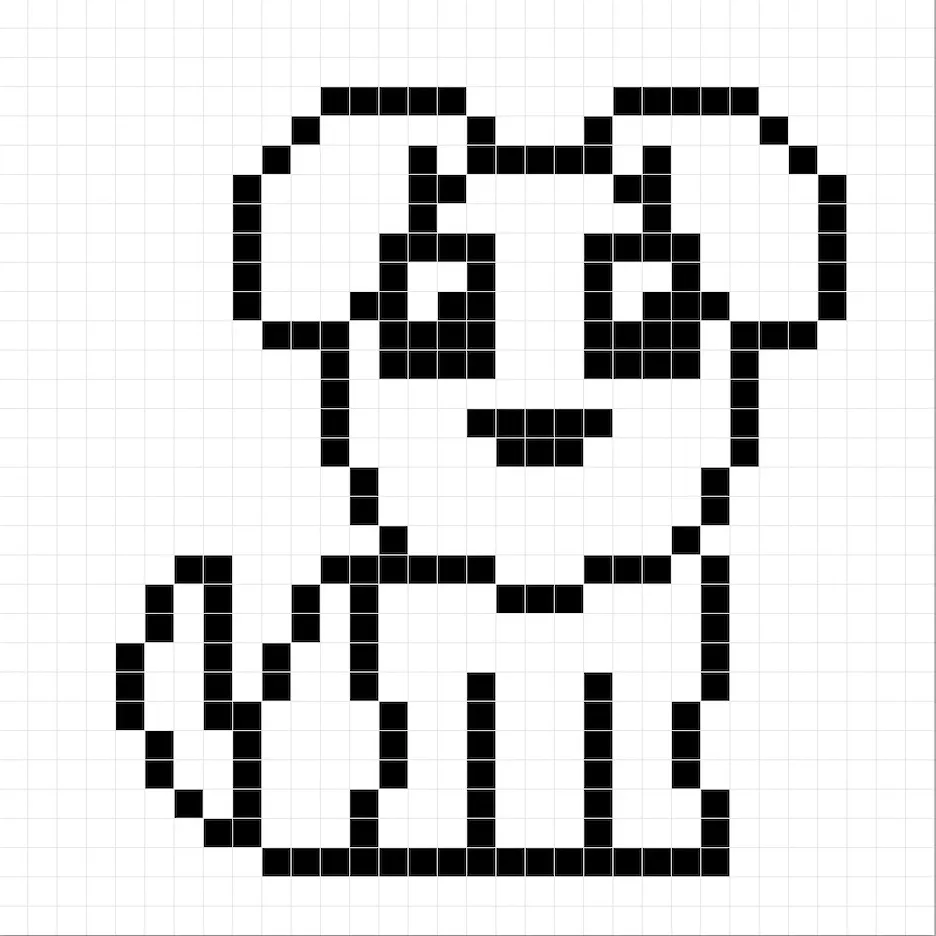
Fülle die Farbe aus
Jetzt, da du die Umrisslinie für deinen Hund hast, werden wir etwas Farbe hinzufügen, um ihn hervorzuheben. Es gibt zwei Brauntöne, die wir für unseren Hund verwenden werden. Für die Ohren und den Rücken verwenden wir ein dunkles Braun (#562B00). Für den Körper und den Schwanz verwenden wir ein helleres Braun (#B05700). Die Zunge wird ein traditionelles Rot (#D8011F) sein. Die übrigen Teile sind ein Standardweiß (#FFFFFF). Versuche, das Bild unseres 8-Bit-Pixel-Art-Hundes unten nachzuahmen.
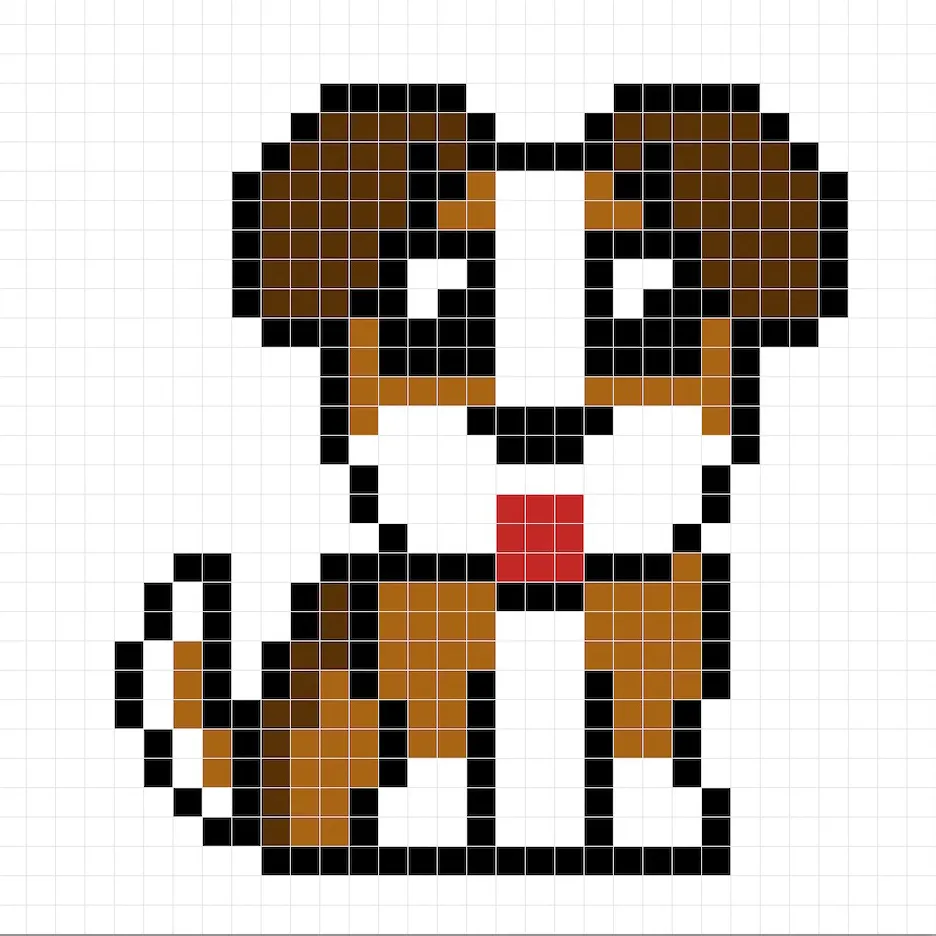
Zeichne den Schatten
Wie bei jeder Pixel-Art, die du machst, gibt es im Wesentlichen zwei Teile zum Schattieren: die Lichter und die Schatten. Wir beginnen mit den Schatten. Wir werden einen Schatten auf unseren 32×32-Pixel-Art-Hund anwenden, und zwar mit einer einzigen Farbe. Um eine Schattenfarbe zu erstellen, verwenden wir ein dunkleres Braun (#3C1E00), basierend auf dem dunklen Braun, das wir für die Ohren und den Rücken verwendet haben. Färbe entlang der Unterseite der Ohren. Als Nächstes verwenden wir einen dunkleren Grauton, der im Grunde ein Grau ist (#F0EBEB). Färbe die Unterseite des Gesichts und die Unterseite der Füße aus. Schließlich haben wir auch der Zunge etwas Tiefe verliehen. Wir haben eine dunklere rote Linie (#BE021C) direkt in die Mitte gezeichnet. Wenn du Hilfe brauchst, folge dem Bild unten als Orientierung.
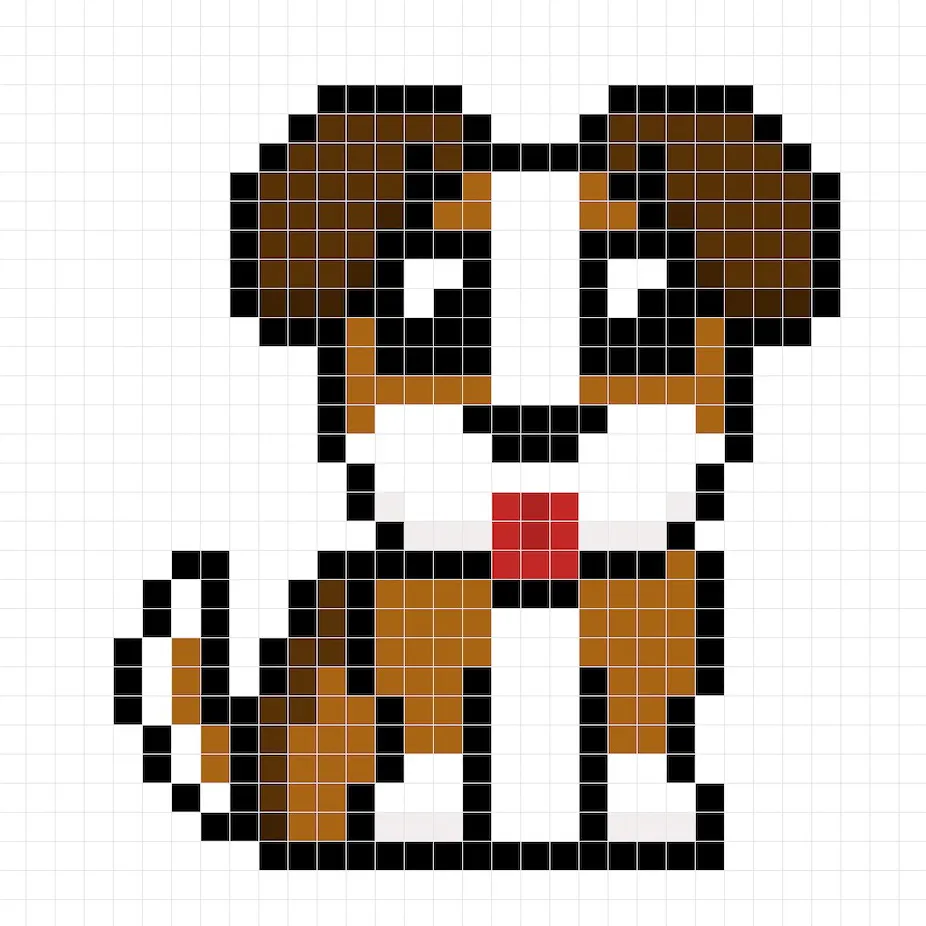
Jetzt, da du ein Gefühl dafür bekommst, werden wir weiterhin Tiefe zu unserem Hund hinzufügen, um ihm ein 3D-Gefühl zu verleihen. Lass uns einen Lichtschein mit dem gleichen dunklen Braun von den Ohren erstellen, aber anstatt dunkler zu werden, verwenden wir diesmal ein helleres Braun (#643506). Denk daran, dass dies nicht die exakte Farbe sein muss; tatsächlich ist dies eine Gelegenheit, den Hund nach deinen Vorstellungen zu gestalten. In unserer Version haben wir die Oberseite der Ohren hervorgehoben. Wir haben auch den oberen Abschnitt des Hundekörpers und den oberen Abschnitt des Kopfes mit einem helleren Braun (#BE640C) hervorgehoben.
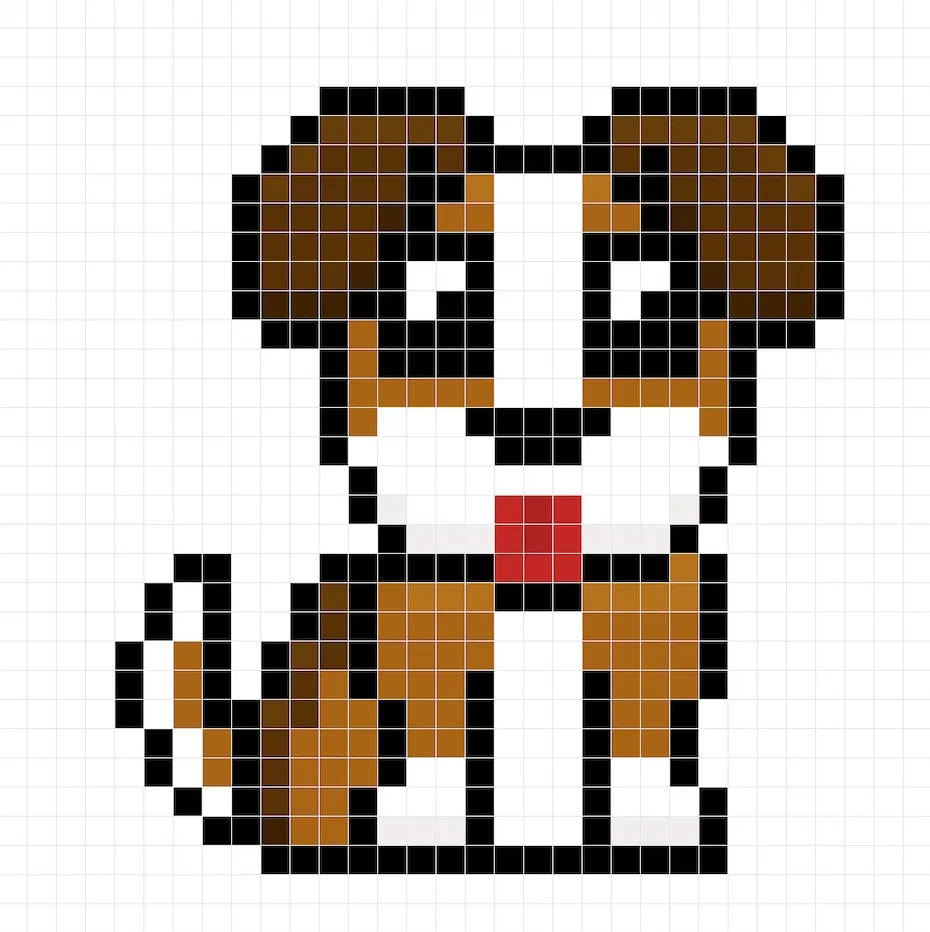
Super! Wenn du mit deinen Schatten und Lichtern auf deinem Hund zufrieden bist, schau dir dein finales Produkt an. Um deinen Pixelkunst-Hund zu sehen, schalte die Rasterlinien aus, um sicherzustellen, dass dir das Ergebnis des Hundes gefällt.
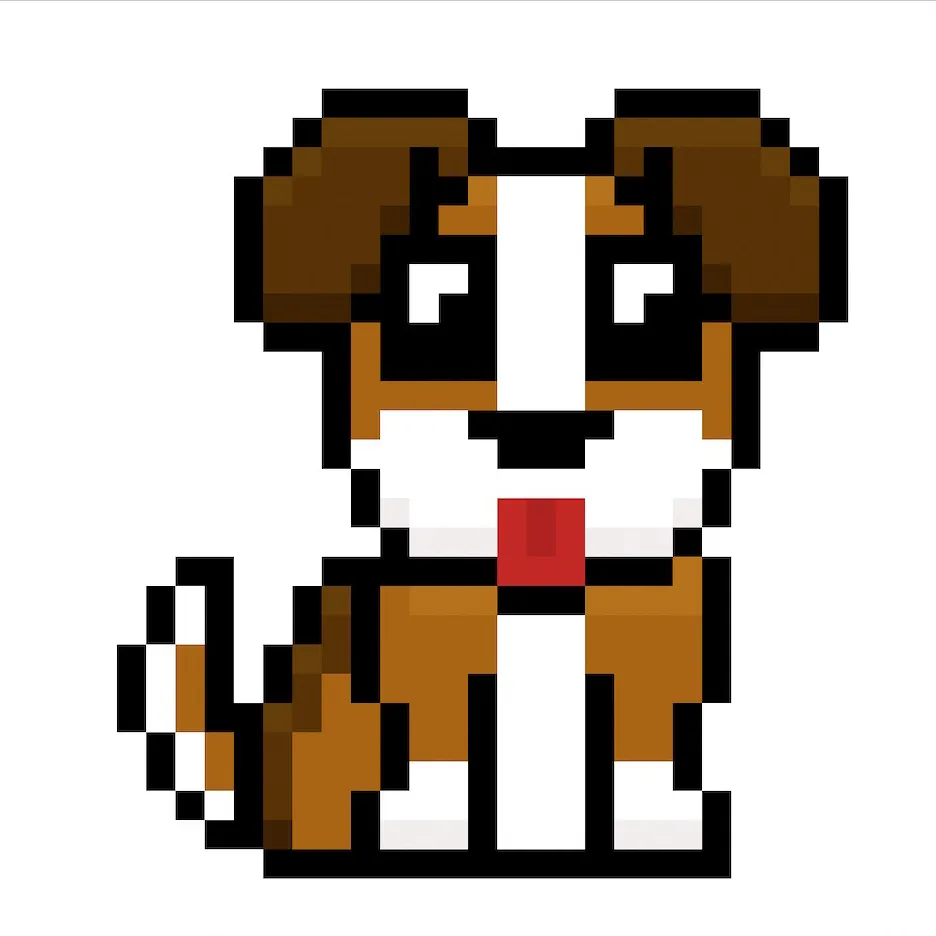
Fülle die Farbe des Hintergrunds aus
Zuletzt ändern wir die Hintergrundfarbe unseres Hundesprites, um den Hund schön hervorzuheben. Wähle das Eimerfüllwerkzeug in deinem Editor aus. Für die Farbe gib ein sehr helles Blau (#BCEAFE) ein. Klicke dann einfach auf den weißen Bereich außerhalb des Pixel-Hundes.

Was du als Nächstes tun kannst
Herzlichen Glückwunsch! Du weißt jetzt, wie man deinen eigenen Pixel-Art-Hund erstellt. Versuche, verschiedene Pixel-Art-Hunde zu kreieren, indem du andere Fellfarben für deinen Hund verwendest, um verschiedene Rassen zu erstellen.
Bonus: Erstelle einen 3D-Pixel-Art-Hund
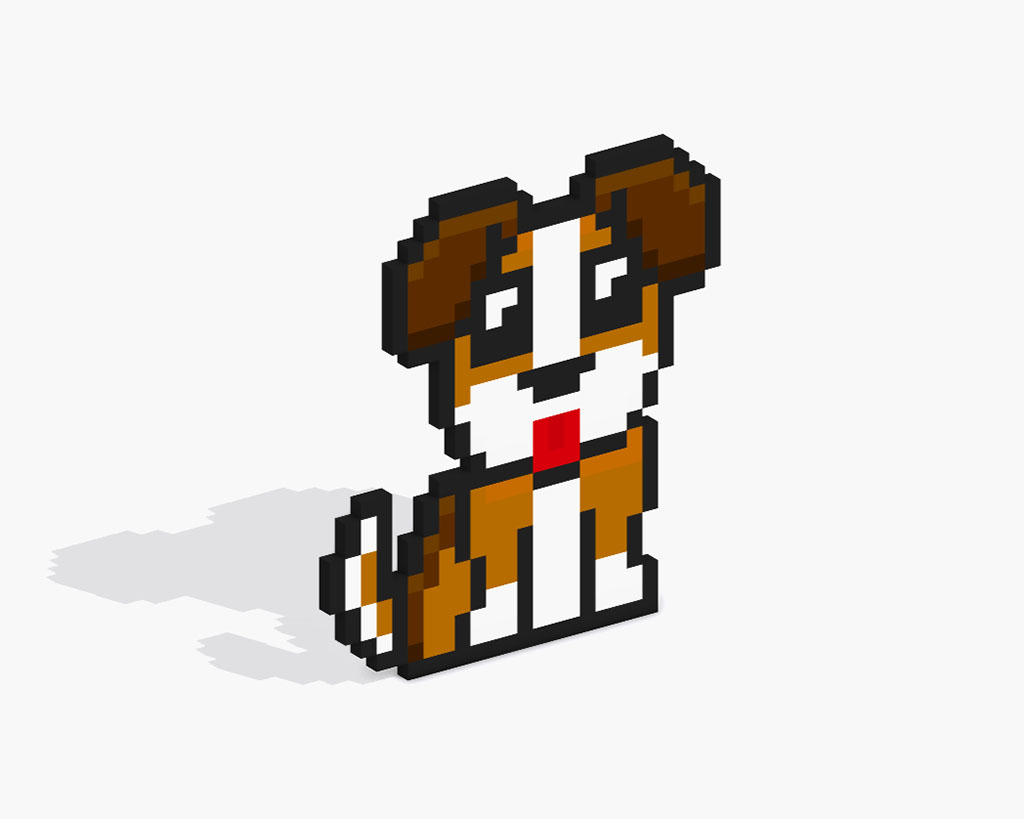
Jetzt, da du deinen eigenen Pixel-Art-Hund gezeichnet hast, kannst du ihn mit Mega Voxels in 3D umwandeln. Mega Voxels enthält einen 3D-Pixel-Art-Maker, mit dem du traditionelle 2D-Pixel in 3D-Pixel umwandeln kannst. Lade einfach die kostenlose Mega Voxels-App für iOS oder Android herunter.
Importiere dann die Pixel-Art, die du gerade erstellt hast, über die Schaltfläche „Datei hinzufügen“ auf der Seite „Meine Galerie“. Und das war’s! Mega Voxels verwandelt deinen Pixel-Art-Hund automatisch in einen 3D-Pixel-Art-Hund. Du kannst jetzt 3D-Drehteller-Videos deines 3D-Pixel-Art-Hundes erstellen und deinen Hund sogar in Augmented Reality ansehen!







